修改快捷方式图标方法,更改windows电脑系统桌面程序图标教程
 文章插图
文章插图
大家好 , 我是老盖 , 首先感谢观看本文 , 本篇文章做的有视频 , 视频讲述的比较详细 , 也可以看我发布的视频 。 文章插图
文章插图
我在桌面上准备了一个快捷方式 , 一会儿用它作为演示修改一下它的图标 。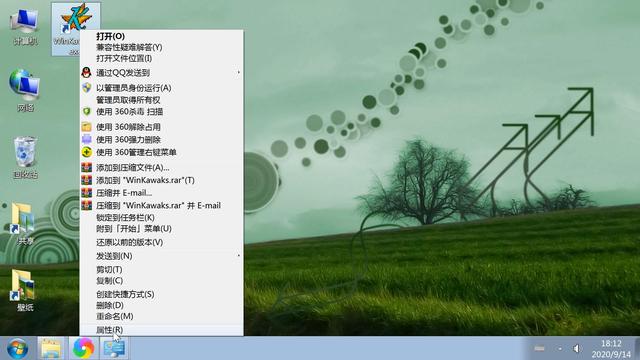 文章插图
文章插图
对着桌面这个快捷方式点右键属性 。 文章插图
文章插图
在属性窗口中点更改图标 。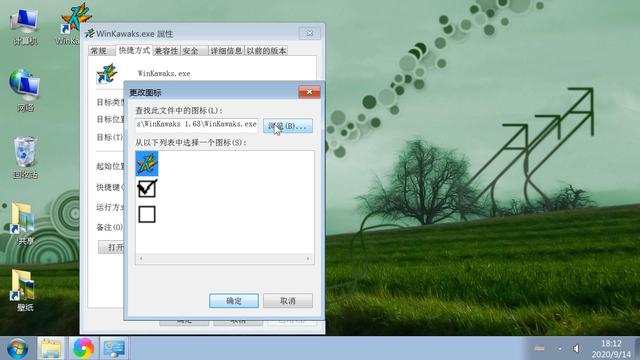 文章插图
文章插图
在更改图标窗口中 , 一般的EXE程序里边 , 有可能会自带的几个图标 , 可以选择任意其中的一个 。 文章插图
文章插图
另外我们也可以选浏览 , 使用自己的图标文件 , 我这里使用了是系统自带的一个图标文件 。 文章插图
文章插图
系统自带的这个图标文件里边有很多图标 , 我随便选择了一个 , 然后点确定保存 。 文章插图
文章插图
这个时候就可以看到桌面这个图标已经发生了更改 , 大家也可以在网上下载自己喜欢的图标 , 然后进行更换 。
【修改快捷方式图标方法,更改windows电脑系统桌面程序图标教程】感谢观看本篇文章 , 希望对你有所帮助 , 本文由老盖聊技术原创 , 本文是出于爱心帮助人的目的所写 , 请随意分享转载 , 感谢正能量传播 。
- SVIP|QQ开放QID身份号:SVIP也只能花10元修改一次
- QQ开放QID身份号:SVIP也只能花10元修改一次
- ICPC--1206: 字符串的修改&1207:字符排列问题
- 电脑屏幕保护程序设置图文教程,系统电源设置修改关闭显示器时间
- 手机出现这个图标,不要轻易忽视,它可能会加速手机扣费
- 巧用maven profile动态修改logback日志目录
- 电脑任务栏隐藏图标图文教程,系统任务栏右下角程序图标显示方法
- #iPhone改图标#教程来咯
- Facebook Messenger 正式更换全新图标
- 用 Python 修改微信(支付宝)运动步数,轻松 TOP1
